Wave Camp: Panoramica del Go Live

Benvenuti a divertirvi con Wave Camp: Go Live. Il nostro fantastico consulente del campo Chad Illa-Petersen ha condiviso alcuni ottimi consigli e trucchi per trasmettere in streaming per una settimana.
Giorno 1️: Idea per il tuo Livestream
Il primo giorno del campo, Chad parla delle regole generali della sfida e dei premi. Per riscaldarsi e per sentire tutto il divertimento del campo, i partecipanti hanno condiviso le loro idee per gli stream.
Se siete alle prime armi con il livestreaming, potreste avere difficoltà a trovare un'idea per gli stream. Durante il primo giorno del Wave Camp, abbiamo chiesto alle persone di condividere le loro idee in loco per i flussi nelle comete.
Eccone alcuni:
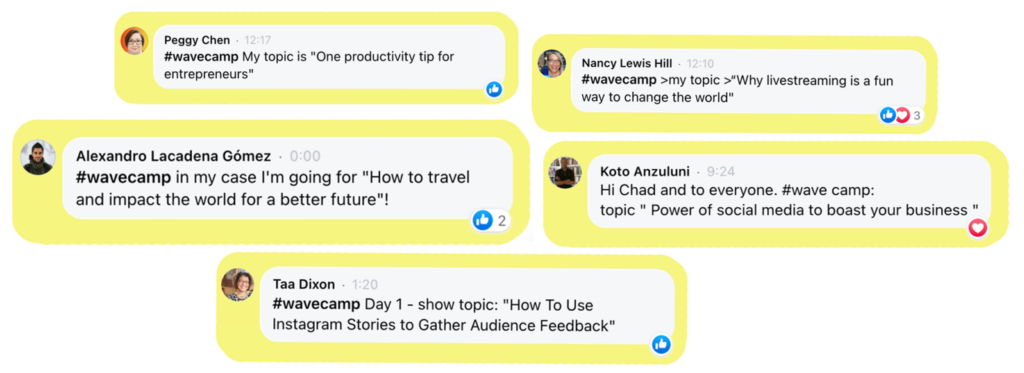
Giorno 2️: Impostazione di uno streaming live
Il secondo giorno, Chad ha illustrato tutte le fasi dell'impostazione di un live stream. Ci sono due blocchi importanti:
- Impostare un live stream (selezionare le destinazioni e programmarlo)
- Creare una miniatura
Impostazione del livestream
Ci sono diverse cose da fare per impostare uno streaming. Per prima cosa, scegliete una o un paio di destinazioni verso le quali volete trasmettere lo streaming:
- Andare a I miei progetti (il pulsante è visibile indipendentemente dalla pagina in cui ci si trova);
- Fare clic sul pulsanteI miei flussi;
- Se si imposta il flusso per la prima volta, andare alla sezioneDestinazioni;
- Fate clic sul pulsante+Aggiungi destinazione (nel menu a discesa potete scegliere tra diverse opzioni: Pagina Facebook, Gruppo Facebook, Profilo Facebook, Canale YouTube, RTMP personalizzato, Linkedin verrà aggiunto prossimamente);
- Collegare l'account;
- Aggiungere la destinazione finale.
Creare una miniatura
La miniatura è la prima cosa che il pubblico vede quando viene annunciato il live stream. Con Wave.video, è molto facile crearne una all'interno di una piattaforma.
Ci sono due opzioni per creare una miniatura. Creare un'immagine o accedere all'editor video e, alla fine, salvarla come immagine .png o .jpg.
- Fare clic sul pulsante +Crea nell'angolo in alto a destra.
- Scegliere il formato preferito (il formato video normale è 16:9).
- Dopo aver realizzato tutto il design e la creatività, cliccate su Pubblica, salvate la miniatura nel formato che preferite e generatela.
Con Wave.video, la creatività è libera. Ecco la ricetta di Chad per una miniatura da uno-due-tre.
- Eliminare lo sfondo.
- Caricate una bella immagine per attirare l'attenzione. Nel caso di Chad, si tratta di un Chad stesso sorpreso.
- Ridimensionare e modificare l'immagine per adattarla allo stile (senza sfondo, ritaglio, aggiunta di colore, ecc.).
- Impostare un nuovo sfondo. Per renderlo divertente, Chad aggiunge un gradiente.
- Aggiungete del testo e scegliete tra i modelli di testo (li trovate nel menu a sinistra). Scegliere lo stile, ridimensionare, cambiare i colori, ecc.
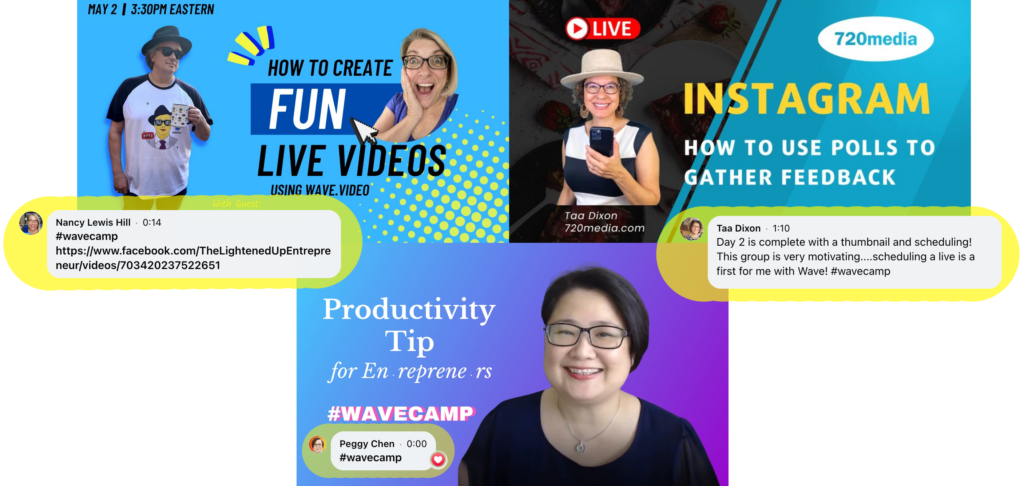
Una volta preparato tutto, è il momento di programmare il flusso!
- Tornare alla sezione I miei flussi e fare clic sul pulsante rosso Nuovo flusso .
- Dai un nome al tuo flusso.
- Scegliere la cartella in cui salvare lo stream.
- Fare clic su Setup live stream.
- Aggiungere una descrizione.
- È possibile programmare l'evento in un secondo momento e, se lo si desidera, pubblicare un annuncio sui social media. Scegliete la data e l'ora e caricate la miniatura.
- Fare clic sul pulsanteConfigurazione destinazioni.
- Dopo aver selezionato le destinazioni preferite, fare clic sul pulsanteCrea streaming live.
Per invitare gli ospiti al prossimo streaming, fare clic sull' icona della piccola persona; si otterrà un link da copiare e inviare ai propri ospiti affinché possano accedere allo studio.
Giorno 3️: Pianificazione del Livestream
La navigazione nello studio livestream di Wave.video e la gestione delle scene sono i temi del terzo giorno del Wave Camp. Kate mostra lo studio che ha utilizzato per lo streaming già trascorso. Sono già state preparate alcune scene.
- Quando si accede allo studio, sul lato sinistro, si trova il pulsante Show scense; fare clic su di esso per aprire il menu speciale. Qui è possibile gestirle: aggiungere nuove scene, riorganizzarle, eliminarle e passare da una all'altra.
- Per creare una nuova diapositiva, premere ilpulsante +;
- Fare clic su modifica scena per aggiungere sovrapposizioni, sfondo, video, audio, ecc. In Wave.video è possibile creare nuovi media e inviarli allo studio.
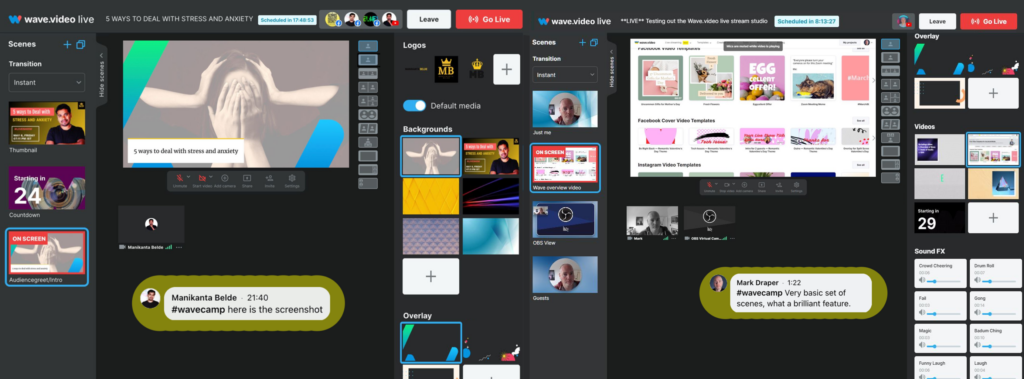
Giorno 4️: Nessuna paura della macchina fotografica
Il quarto giorno del Wave Camp, il nostro grande consulente ci aiuta ad affrontare la paura della telecamera. Molti streamer hanno difficoltà a stare davanti alla telecamera; sappiamo quanto possa essere difficile superare questa paura. Per questo Chad ha invitato la straordinaria Molly Mahoney, una performer professionista, ospite del nono episodio dello show Live Better e grande sostenitrice di Wave.video.
I consigli di Molly Mahoney per acquisire fiducia nella macchina fotografica:
- Sapere chi siete. Concentrandosi su ciò che il pubblico vuole vedere, le persone dimenticano di mostrare chi sono realmente come esseri umani.
Un esercizio facile per lavorarci su si chiama S.A.A.V.E. o Quesadilla of Awsome. Pensate a 20 cose che vi rendono un essere umano straordinariamente incredibile e fatene un vantaggio.
Competenze: le cose di cui si è naturalmente dotati;
Caratteristiche dell'aspetto
Attività: cose che aiutano a comunicare con altre persone.
Valoripersonali
Il cibo che vi piace mangiare- preferenze uguali o diverse funzionano come un fascino per il pubblico.
- Un momento prima. Guardate dritto al centro della telecamera e immaginate l'essere umano dall'altra parte della telecamera. Immaginate che vi facciano una domanda alla quale state per rispondere. Questo vi aiuta a entrare in contatto con il pubblico potenziale.
- Fate un riscaldamento vocale. Parlando davanti alla telecamera, la voce diventa un colorante per i vostri pensieri. Usate la voce come uno strumento per trasmettere le idee.
- Sapere perché lo si fa. Questo aiuta a far andare avanti le cose; sapete che c'è una missione dietro a tutto questo.
Giorno 5️: Domande e feedback
Sappiamo quante domande hanno i campeggiatori dopo aver interagito sempre di più con lo streaming Wave.video. Ecco alcune delle domande più frequenti.
C'è un modo per copiare le scene degli spettacoli precedenti?
Sì, è facile. Andate in uno degli spettacoli passati, quello da cui volete copiare le scene, fate clic sull' icona con i tre puntini e nel menu a discesa scegliete Duplica. Wave creerà un nuovo flusso con gli stessi componenti.
Come invitare gli ospiti?
Nelle sezioni dei prossimi spettacoli, nella scheda di ogni flusso, c'è l'icona di una persona. Facendo clic su di essa, si ottiene un link di invito che può essere copiato e inviato ai propri ospiti.
Che cos'è una funzione Landing di Wave.video?
Con Wave.video, ogni video creato riceve una landing page che potete gestire e progettare come volete. Per saperne di più sulle landing page dei video, leggete il nostro articoloCome personalizzare le landing page dei video.
Gli ospiti devono avere un account?
No, gli ospiti possono essere completamente estranei a Wave.video.
Ecco come abbiamo trascorso questi fantastici 5 giorni con il Wave Camp: Go Live. Crediamo che sia stato divertente e utile per voi. Ecco alcune delle belle parole che i campeggiatori Wave hanno condiviso nei commenti.
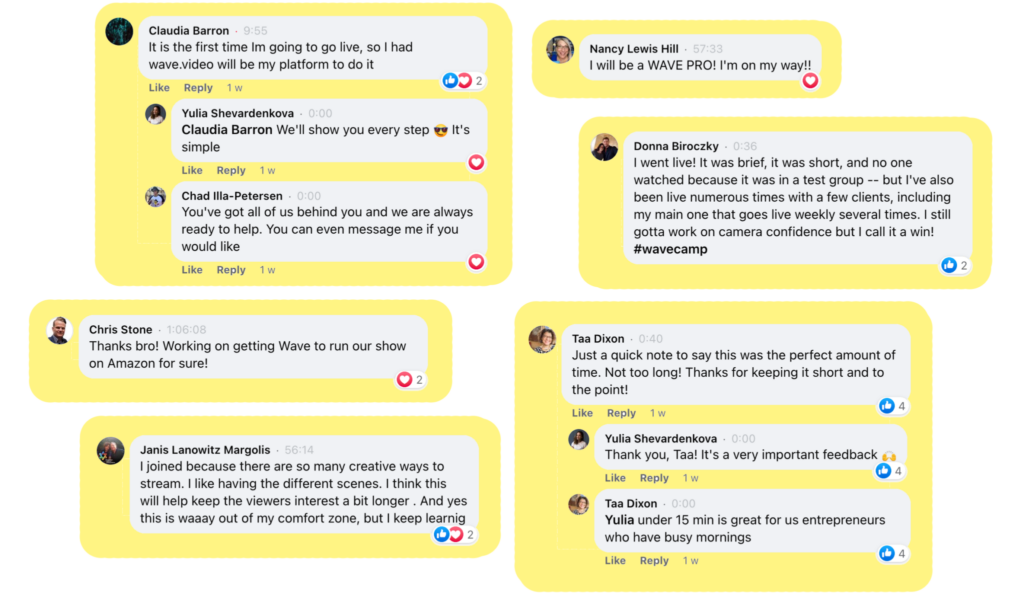
Non vediamo l'ora di partecipare al Wave Camp 2.0, per continuare a sviluppare e migliorare le vostre capacità di streaming.




